Se ti stai chiedendo come cambiare codice sicurezza iPhone, potrei esserti d’aiuto. Dopo aver accidentalmente rivelato il tuo codice di sicurezza a qualcuno, potresti aver intenzione di modificarlo. Il solo pensiero che una persona possa spiare il tuo iPhone quando lo lasci sul tavolo ti mette l’ansia. Sai bene che colui che conosce il tuo Passcode potrebbe sbloccarlo in ogni momento e guardare messaggi, telefonate, rubrica e molto altro, compresa la cronologia internet. Per evitare tutto ciò, ti sei fiondato sul web, alla ricerca di una soluzione. Tant’è che, per fortuna, sei capitato quaggiù.
Nella guida seguente, ti spiego infatti come cambiare codice sicurezza iPhone. Ti dico cosa devi fare per impostare un nuovo Passcode sul tuo melafonino. Premetto che la procedura è applicabile anche ad iPad e iPod Touch. Inoltre, è molto rapida. Perciò, non ci metterai molto tempo. Detto questo, se sei d’accordo, non resta che cominciare.
Come cambiare codice sicurezza iPhone
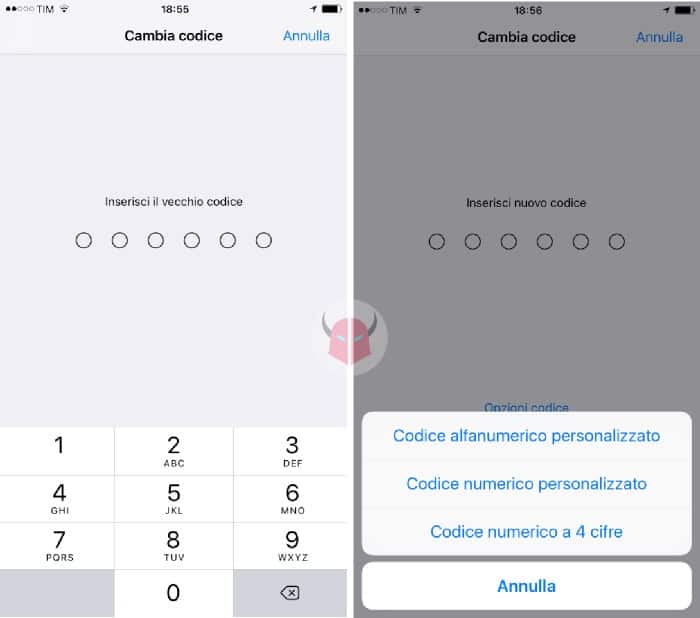
Prima di rivelarti come cambiare codice sicurezza iPhone, voglio ricordarti che per effettuare la modifica è necessario conoscere il vecchio Passcode. Pertanto, se lo hai smarrito e intendi toglierlo per riutilizzare il melafonino bloccato, non è questa la guida che fa al caso tuo. Dovresti leggere, invece, quest’altra.
Ciò premesso, se conosci la vecchia combinazione, puoi cambiare codice sicurezza iPhone davvero semplicemente. Innanzitutto, vai nelle Impostazioni di sistema e tocca Touch ID e codice. Quindi, inserisci il codice attualmente attivo. Visualizzerai così una serie di opzioni. Seleziona il link Cambia codice per avviare la procedura guidata. Dopodiché, immetti per l’ultima volta il vecchio codice di sicurezza. Adesso, tocca Opzioni codice e scegli il tipo di combinazione da impostare. Puoi scegliere tra:
- Codice alfanumerico personalizzato
- Codice numerico personalizzato
- Codice numerico a 4 cifre
- Codice numerico a 6 cifre
Il Codice numerico personalizzato puoi sceglierlo per impostare una combinazione di numeri con una lunghezza variabile (puoi deciderla tu). Il Codice numerico a 4 cifre veniva usato come default in precedenza e ti permette di configurare 4 numeri. Il Codice numerico a 6 cifre appare se non è impostato come vecchia combinazione e puoi utilizzarlo per impostare 6 numeri. Il Codice alfanumerico personalizzato, invece, è il più sicuro perché appunto supporta lettere e numeri. Inoltre, ha una lunghezza indeterminata (puoi sceglierla tu). Ti consiglio di impostare quest’ultimo.
Seleziona la scelta che preferisci, digita il nuovo codice di sicurezza, tocca Avanti e Fine (se richiesto) e attendi. Dopo pochi secondi, tornerai alla schermata Touch ID e codice. Se ti viene richiesto, conferma il nuovo codice anche per usare iCloud. Fatto ciò, hai finito.
Conclusioni
Dopo averti spiegato come cambiare codice sicurezza iPhone, ti ricordo che non c’è bisogno di riavviare il melafonino per attivare la nuova combinazione. Pertanto, non dimenticarti di inserirla da subito in ogni schermata di sblocco. Altrimenti, dopo vari tentativi visualizzerai l’errore iPhone è disabilitato. Per ulteriori informazioni, puoi leggere questa pagina del supporto Apple.